
Di sistem operasi Windows, ketika bekerja dengan banyak program, perubahan secara konstan dilakukan ke berbagai entri registri. Ini terjadi ketika menginstal dan menghapus program, membersihkan sistem operasi dari file yang tidak perlu, program itu sendiri membuat perubahan pada registri selama pekerjaan mereka.
Pengguna juga membuat perubahan pada registri sistem saat mengedit registri secara manual, ketika mereka menghapus program, atau mengubah pengaturan program secara manual.
Konten:- Cara membuat cadangan registri
- Cara membuat salinan registri Windows Windows
- Cara memulihkan registri dari cadangan dalam mode aman
- Kesimpulan artikel
Tidak selalu tindakan yang terkait dengan perubahan dalam registri berhasil. Jalan keluar dari situasi ini adalah dengan menyimpan salinan cadangan dari registri, atau seperti yang juga disebut: mengambil snapshot dari registri, atau membuat cadangan registri.
Dalam hal ini, setelah terjadi kegagalan fungsi pada sistem operasi, Anda dapat memulihkan registri dari cadangan yang dibuat sebelumnya.
Registri sistem operasi Windows adalah database, parameter, dan berbagai pengaturan sistem, yang dibangun dalam bentuk hierarkis. Registri berisi informasi tentang berbagai pengaturan sistem operasi.
Untuk melindungi komputer Anda dari kemungkinan masalah setelah ada perubahan pada entri registri, Anda disarankan untuk menyimpan salinan registri untuk memulihkannya. Anda dapat menyimpan salinan registri secara penuh, serta salinan bagian individu atau entri individual. Cadangan registri dapat disimpan secara manual atau otomatis.Setelah memulihkan registri dari cadangan, semua perubahan yang dilakukan pada entri registri dibatalkan. Registri mengambil bentuk sebelumnya pada saat cadangan.
Cara membuat cadangan registri
Untuk membuat salinan registri, Anda harus pergi ke menu "Start", dan di bidang "Search", masukkan ekspresi "regedit". Setelah itu, tekan tombol "Enter" pada keyboard.
Anda dapat membuka Windows Registry Editor dengan cara lain. Untuk melakukan ini, Anda harus secara bersamaan menekan tombol "Windows" + "R" pada keyboard, lalu di jendela "Run" masukkan ekspresi "regedit". Setelah itu, klik tombol "OK", atau tekan tombol "Enter" pada keyboard.
Jendela menunjukkan hasil pencarian, dan untuk memulai Registry Editor, Anda harus mengklik file "regedit".
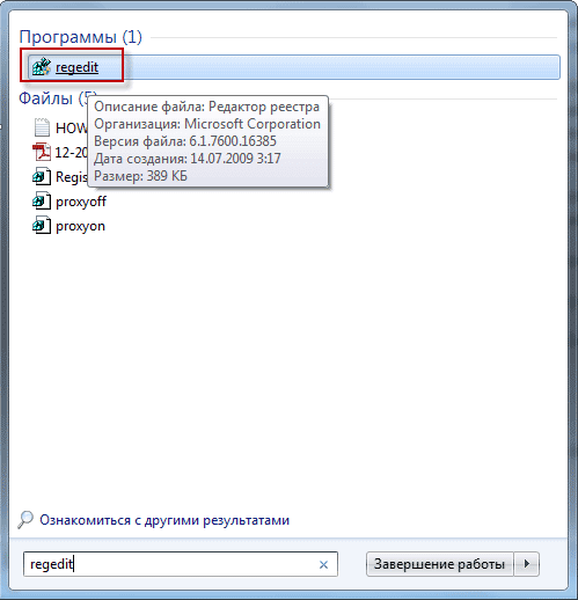
Bidang ini membuka jendela "Editor Registri".
Untuk membuat salinan seluruh registri sistem, buka menu "File" dan pilih "Ekspor ..." di menu konteks.
Untuk membuat salinan bagian tertentu atau subbagian dari registri, Anda harus mengklik kanan pada bagian atau subbagian dari registri yang dipilih, dan pilih "Ekspor" di menu konteks. Dalam contoh ini, saya menyimpan seluruh registri, jadi untuk ini saya mengklik "Komputer".

Di jendela Explorer yang muncul, Anda harus memilih tempat untuk meletakkan salinan registri di komputer. Secara default, sistem operasi menawarkan untuk menyimpan salinan cadangan registri di folder "My Documents". Akan lebih baik untuk menyimpan salinan cadangan dari registri tidak di folder "My Documents", yang terletak di partisi sistem ("Local C:").
Lokasi penyimpanan cadangan mungkin adalah partisi lain di hard drive. Untuk melakukan ini, buat folder yang akan berlokasi di bagian lain dari hard drive komputer Anda.
Saya memilih bagian lain ("Disk Lokal D:") dari hard drive komputer saya untuk menyimpan cadangan registri. Di salah satu folder (folder "File") dari disk ini, saya membuat folder "Salin registri" untuk penyimpanan lebih lanjut file salinan yang disimpan dari registri di dalamnya..
Selanjutnya, Anda perlu memberi nama untuk salinan registri yang disimpan. Saya baru saja menyebutnya - "Salinan registri" (ekstensi .reg), Anda dapat menamainya secara berbeda - backup.reg, atau sebaliknya.
Ekstensi file (.reg) mungkin tidak ditampilkan pada layar monitor, karena secara default di pengaturan Windows opsi "Sembunyikan ekstensi jenis file yang terdaftar" diaktifkan.Kemudian dalam nama file saya memasukkan tanggal pembuatan salinan ini, sehingga nantinya tidak akan bingung dengan cadangan registri lainnya.
Jika Anda tidak menyimpan seluruh registri, tetapi hanya bagian mana pun dari registri, maka jalur cabang registri ini akan ditampilkan di jendela "Ekspor file registri", di bidang "Cabang yang dipilih".
Selanjutnya, Anda perlu mengklik tombol "Simpan". Untuk beberapa waktu, proses menyimpan salinan registri akan berlangsung. Jumlah waktu proses ini akan tergantung pada ukuran registri yang diperlukan di komputer Anda..
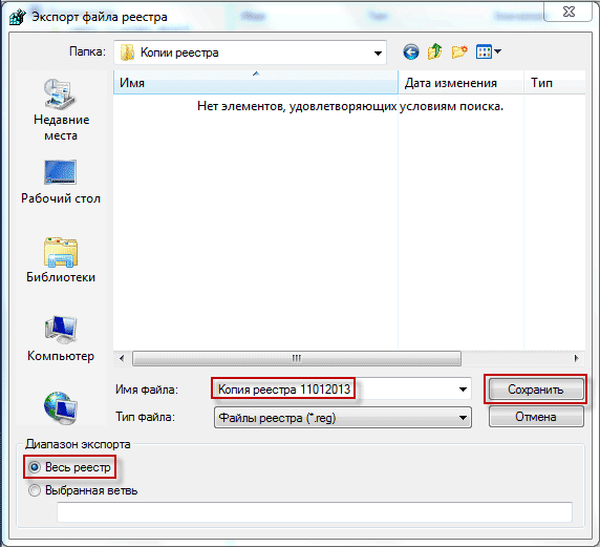
Cadangan registri disimpan dalam folder yang dipilih untuk ini. Anda dapat, untuk keandalan penyimpanan yang lebih besar, menyalin salinan registri yang disimpan ke hard drive eksternal atau perangkat yang dapat dilepas lainnya yang dirancang untuk menyimpan informasi.

Sekarang, setelah instalasi program-program baru yang gagal, atau beberapa tindakan lain, misalnya, setelah mengubah sistem registri oleh virus, Anda dapat memulihkan registri yang rusak dari cadangan.
Cara memulihkan registri dari cadangan
Ada beberapa cara untuk memulihkan registri dari cadangan. Sebelum memulihkan registri, Anda harus menutup semua program terbuka yang berjalan di latar belakang di komputer, sehingga Editor Registri dapat memulihkan kunci yang terkait dengan program ini selama pemulihan.
Hapus instalasi program yang gagal. Akan lebih baik jika Anda menonaktifkan program anti-virus saat memulihkan registri.
Cara pertama. Untuk memulihkan registri, Anda harus memilih file yang sebelumnya disimpan di mana salinan registri sistem disimpan, dan klik dua kali dengan tombol kiri mouse. Di jendela yang terbuka "Editor Registri", klik tombol "Ya".
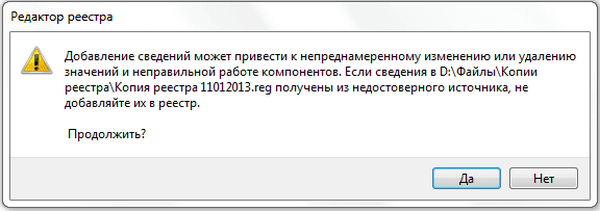
Setelah itu, registri akan pulih. Memulihkan registri membutuhkan waktu. Setelah komputer dinyalakan kembali, registri akan dipulihkan.
Cara kedua. Setelah membuka folder dengan cadangan registri, Anda perlu klik kanan pada salinan registri yang disimpan dan pilih item "Gabungkan" di menu konteks.
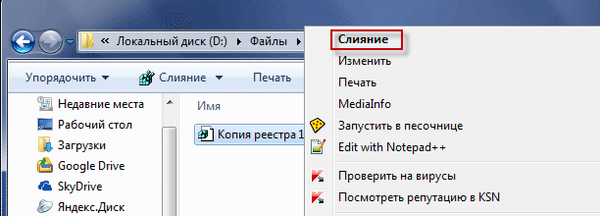
Setelah itu, komputer akan reboot dan registri akan dikembalikan ke keadaan sebelum membuat cadangan ini.
Cara ketiga. Jika Anda perlu masuk ke menu Mulai (atau, dengan cara lain, secara bersamaan tekan tombol Windows + R pada keyboard), lalu masukkan ekspresi "regedit" di bidang "Cari".
Selanjutnya, Anda perlu membuka Registry Editor. Di Editor Registri, klik menu "File", dan pilih "Impor ..." di menu konteks.
Selanjutnya, di jendela Explorer, Anda harus memilih file registri yang disimpan untuk memulihkannya. Kemudian, setelah memilih file, klik tombol "Open". Setelah itu, setelah komputer dinyalakan kembali, registri akan dipulihkan dari cadangan.
Jika Anda tidak memiliki cadangan registri yang disimpan sebelumnya, maka jika program atau sistem operasi gagal, Anda harus memulihkan sistem menggunakan sistem operasi Windows itu sendiri. Hal utama adalah bahwa kemampuan untuk membuat titik pemulihan untuk sistem operasi tidak dinonaktifkan dalam pengaturan sistem operasi.
Opsi terbaik adalah mencadangkan data Windows dan pengguna menggunakan alat bawaan sistem operasi atau menggunakan program yang dirancang untuk ini..
Cara memulihkan registri dari cadangan dalam mode aman
Jika Anda tidak dapat mem-boot komputer dalam mode normal, maka Anda dapat mencoba mem-boot komputer dalam "Mode Aman".
Safe Mode dari boot sistem operasi adalah diagnostik khusus mode boot Windows. Dalam "Safe Mode", sistem operasi hanya menggunakan set driver dan layanan sistem standar yang diperlukan untuk menjalankan Windows.
Saat memuat sistem operasi, sebelum logo Windows muncul, Anda harus menekan tombol "F8" pada keyboard. Setelah itu, jendela "Opsi Pengunduhan Lanjutan" muncul..
Anda mungkin juga tertarik dengan:- Windows Registry Recovery - 3 Cara
- Periksa dan pulihkan file sistem Windows di sfc scannow
Dari opsi yang diusulkan oleh sistem, Anda harus memilih "Mode Aman". Untuk memilih mode, Anda harus bergerak ke atas atau ke bawah ke opsi boot yang diinginkan untuk sistem operasi menggunakan panah pada keyboard.
Setelah memilih mode boot, tekan tombol "Enter" pada keyboard untuk mem-boot sistem operasi Windows dalam "Safe Mode".
Jika sistem operasi berhasil di-boot dalam safe mode, maka Anda harus menemukan folder dengan cadangan registri, dan kemudian memulihkan registri dari cadangan. Cara melakukannya, lihat di atas dalam artikel ini..
Kesimpulan artikel
Pada artikel ini, Anda belajar cara membuat cadangan registri Windows secara manual. Sekarang Anda dapat membuat salinan registri sendiri, dan kemudian memulihkan registri sistem operasi, jika perlu. Anda juga dapat membuat cadangan registri menggunakan program yang dirancang untuk tujuan ini..
Publikasi terkait:- Menambahkan folder dan file ke Favorites di Windows
- Cara menutup program beku
- Cara membagi drive di Windows
- Buat titik pemulihan dan pulihkan Windows 8.1
- Microsoft Easy Fix - Pemecah Masalah Windows











